如何升级win10的edge浏览器版本
发布时间:2022-03-14 20:21:23 所属栏目:Windows 来源:互联网
导读:很多用户现在都喜欢用win10系统,win10系统自带的edge浏览器也深受广大用户的喜爱,那么我们平时在使用的过程中如何给它升级最新的版本呢?下面就和大家讲讲win10升级edge浏览器版本的方法吧。 1、微软Windows 10默认安装的edge浏览器不是最新的edge浏览器。
|
很多用户现在都喜欢用win10系统,win10系统自带的edge浏览器也深受广大用户的喜爱,那么我们平时在使用的过程中如何给它升级最新的版本呢?下面就和大家讲讲win10升级edge浏览器版本的方法吧。 1、微软Windows 10默认安装的edge浏览器不是最新的edge浏览器。查看版本,打开edge浏览器,点击右上方的三点图标,点击“设置”,在常规的界面下,拉到最下面,从关于此应用可以查看到相关的版本号。 2、可以看到上面的版本号不是最新的 版本。接下来在菜单中选择“帮助和反馈”。打开edge的帮助网站。 3、在帮助和反馈的网站,选择“下载新版Microsoft edge”。 4、进入相关的新版本下载页面,点击“接受并下载”相关edge浏览器新版本。 5、开始进行edge新版本的下载,完成下载后就可以安装新版本的edge浏览器。 6、经过几分钟的等待安装,就完成新版本的edge安装。 7、完成后就可以开始体验新版本的edge浏览器。 8、从关于的界面可以看到升级的版本为81.0.416.77。 以上就是和大家分享的win10浏览器升级edge版本的方法了,大家如果想要给自己电脑升级win10edge浏览器的话就可以通过上述方法来实现了,希望这篇文章能够帮到大家。 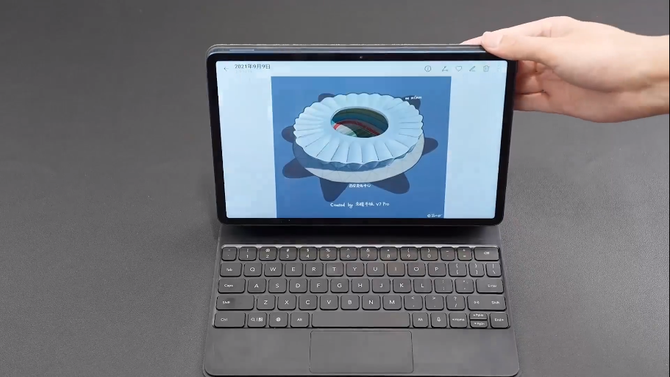 (编辑:91站长网) 【声明】本站内容均来自网络,其相关言论仅代表作者个人观点,不代表本站立场。若无意侵犯到您的权利,请及时与联系站长删除相关内容! |
相关内容
- win10系统0x0000008e蓝屏代码是什么情况
- Windows系统中Explorer进程使用秘诀
- windows – 为什么我的一些客户在短时间内失去了HTTP连接?
- windows-server-2008 – 如何防止子网中的另一台服务器在重
- 如何在Windows Powershell中区分两个文件夹?
- IIS 8中“连接”面板中的“创建新连接”按钮在哪里?
- 您对数据中心选址的趋势怎么看?
- windows-server-2012 – 无法在Windows Server 2012 HTTP E
- Windows 10中的家长控制:如何控制他们的操作并在PC上看到您
- 如何在Windows 10上以全屏模式轻松访问任务栏
站长推荐
热点阅读

